Quero observar imediatamente que aqui coloco mais ênfase na configuração do CA do que no OpenVPN.
Antes de começarmos, direi a alguém que pode usá-lo com meu exemplo.
Tive a tarefa de criar um sistema para uma grande empresa de forma que apenas uma pessoa assinasse os certificados do servidor OpenVPN, existem muitos servidores VPN, vários servidores VPN foram instalados para cada departamento. Há ainda mais funcionários (clientes) e controle (emissão / revogação) de certificados toda vez que um funcionário entra / sai de um fardo muito pesado (sem falar nos temporários). Os colaboradores de cada departamento são supervisionados pelo responsável do departamento, que emite ou revoga os certificados dos novos / antigos colaboradores, respetivamente.
Para que certificados e chaves digitais são necessários, muito se disse e não repetirei outros autores, mas resumidamente:
- para verificar a confiabilidade (ocorre um "aperto de mão duplo"), o cliente e o servidor se certificam de quem são, se podem confiar um no outro e estabelecer uma conexão;
- criptografia / descriptografia;
- exceções "Man in the middle (MITM)" para se certificar de que alguém não está interceptando mensagens / tráfego;
- para criar senhas criptografadas, o que aumenta a segurança e dificulta o acesso dos invasores ao host.
O princípio de operação da hierarquia de CA de vários níveis é que o CA de nível superior (RootCA) assina seu certificado por um período de tempo suficientemente longo (mas esta é uma questão puramente individual), cada próximo inferior na hierarquia de CA ou serviço assina seus certificados com um CA superior (usual burocracia) com a condição de que o certificado de nível inferior deve ter um período de validade não superior a metade do período de validade do certificado de nível superior.
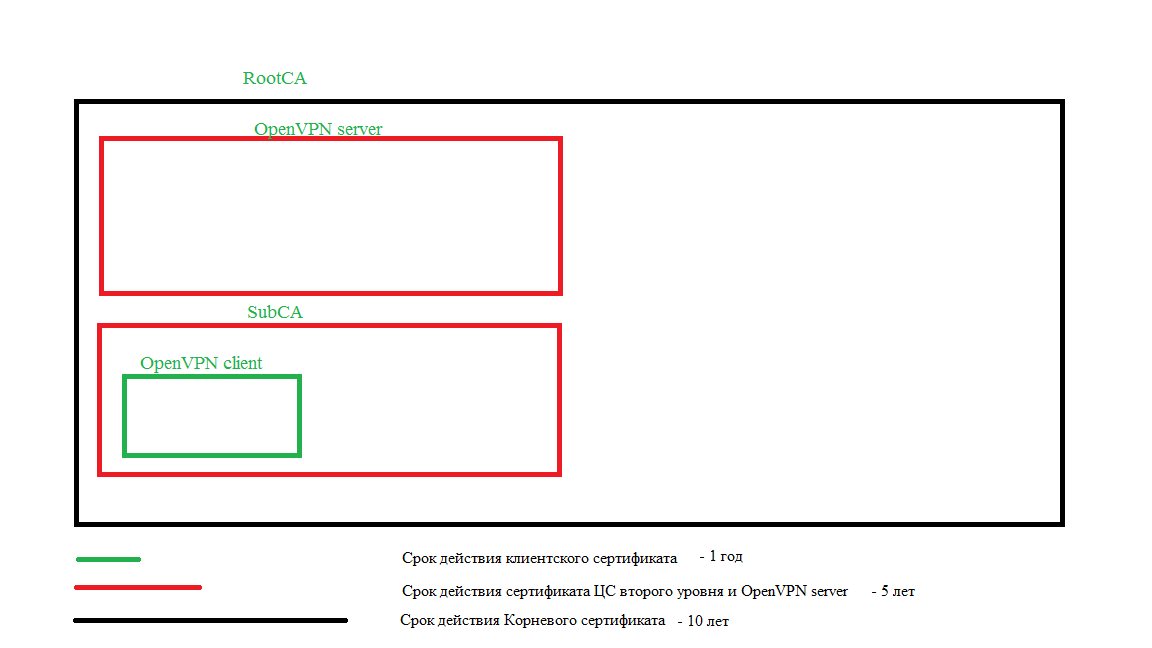
Ao criar um CA, dois arquivos são criados: ca.crt - a chave pública e ca.key - a chave privada.
A chave privada deve ser protegida e não deve ser compartilhada com terceiros.
Quando precisamos criar uma CA subordinada / assinante, criamos uma chave privada nela e uma solicitação de assinatura do RootCA.
Como os computadores e usuários em todo o mundo saberão que podem confiar em um serviço ou site, você pergunta? É simples (bem, em teoria), a Chave Pública da CA (RootCA) é colocada nos computadores dos usuários e esses computadores confiam em todos os certificados emitidos por esta CA. Na prática, isso é certamente mais difícil e não barato. Mas, dentro de sua própria empresa, isso é muito fácil de fazer.
Para implementação, precisamos de três servidores. Neste tutorial usaremos o debian 9. Nomearemos os servidores de acordo com sua aplicação: OpenVPN, SubCA, RootCA.
Todas as ações são realizadas sob o usuário não root.
Para fazer isso, seu usuário deve estar no grupo sudo.
Se o sudo não estiver instalado no servidor, faça login como root:
# su - root
# apt-get install sudo -y
# usermod -aG sudo username
# exitInstalamos os utilitários necessários em todos os servidores (os utilitários podem diferir dependendo das crenças e crenças, wget, ufw, vim são obrigatórios, já que aqui dei comandos com esses utilitários):
# sudo apt-get update
# sudo apt-get upgrade
# sudo apt-get install wget curl net-tools ufw vim -y
# cd ~
# wget -P ~/ https://github.com/OpenVPN/easy-rsa/releases/download/v3.0.4/EasyRSA-3.0.4.tgz
# tar xvf EasyRSA-3.0.4.tgzInstale openvpn no servidor OpenVPN:
# sudo apt-get install openvpn -yVá para o servidor RootCA. Aqui precisamos criar um arquivo do qual o easyrsa pegará os valores das variáveis:
# mv ~/EasyRSA-3.0.4 ~/easyrsa/
# cd ~/easyrsa/
# cp vars.example vars
# vim vars
Encontre o bloco, apague # e substitua nossos valores. Para não inserir nossos dados ao assinar certificados, vamos escrevê-los aqui:
#set_var EASYRSA_REQ_COUNTRY "US"
#set_var EASYRSA_REQ_PROVINCE "California"
#set_var EASYRSA_REQ_CITY "San Francisco"
#set_var EASYRSA_REQ_ORG "Copyleft Certificate Co"
#set_var EASYRSA_REQ_EMAIL "me@example.net"
#set_var EASYRSA_REQ_OU "My Organizational Unit"Em seguida, encontre as configurações a seguir, exclua # e edite seus valores. Essas diretivas são responsáveis pela vida útil dos certificados (a primeira é pela vida útil do certificado CA, a segunda é pela vida útil do certificado que está sendo assinado):
#set_var EASYRSA_CA_EXPIRE 3650 #--> 3650
#set_var EASYRSA_CERT_EXPIRE 3650 #--> 1825
Mais longe:
# ./easyrsa init-pkiExecutar o próximo comando solicitará CN. Você pode deixar o padrão, mas é melhor inserir um nome de identificação do hostname (RootCA). O valor "nopass" significa que você não precisa criar uma senha:
# ./easyrsa build-ca nopassVá para o servidor SubCA e siga as mesmas etapas com pequenas alterações:
# mv ~/EasyRSA-3.0.4 ~/easyrsa/
# cd ~/easyrsa/
# cp vars.example vars
# vim varsEncontre o bloco, exclua # e substitua nossos valores:
#set_var EASYRSA_REQ_COUNTRY "US"
#set_var EASYRSA_REQ_PROVINCE "California"
#set_var EASYRSA_REQ_CITY "San Francisco"
#set_var EASYRSA_REQ_ORG "Copyleft Certificate Co"
#set_var EASYRSA_REQ_EMAIL "me@example.net"
#set_var EASYRSA_REQ_OU "My Organizational Unit"Em seguida, encontramos as seguintes configurações, excluímos # e editamos seus valores:
#set_var EASYRSA_CA_EXPIRE 3650 #--> 1825
#set_var EASYRSA_CERT_EXPIRE 3650 #--> 365
Mais longe:
# ./easyrsa init-pkiExecutar o próximo comando solicitará CN. Você pode deixar o padrão, mas é melhor inserir um nome de identificador de host (SubCA). O valor "subca" indica que estamos criando uma CA subordinada e precisamos criar uma solicitação de assinatura de certificado:
# ./easyrsa build-ca subca nopassEm seguida, encontramos o arquivo ~ / easyrsa / pki / reqs / ca.req (esta é a própria solicitação) e o transferimos para o servidor RootCA (você pode usar dois métodos: WinSCP e scp):
# scp ~/easyrsa/pki/reqs/ca.req user@ip_RootCA:/tmpVá para o servidor RootCA e assine a solicitação. Antes de assinar a solicitação, devemos importá-la para o diretório de trabalho. para assinar o certificado para a CA subordinada, usamos o atributo "ca" e o nome do certificado (você pode chamá-lo de ca, mas para não ficar confuso, vamos chamá-lo de nome do servidor para o qual estamos assinando, e quando o transferirmos para o servidor, iremos renomeá-lo):
# cd ~/easyrsa/
# ./easyrsa import-req /tmp/ca.req SubCA
# ./easyrsa sign-req ca SubCAA confirmação será solicitada, você deve digitar "sim".
Devolvemos o certificado assinado SubCA.
# scp ~/easyrsa/pki/issued/SubCA.crt user@ip_SubCA:/tmpVá para o servidor SubCA e mova o certificado para o diretório de trabalho easyrsa:
# mv /tmp/SubCA.crt ~/easyrsa/pki/ca.crtNeste ponto, já temos uma CA raiz e uma CA raiz secundária assinada.
Agora vamos entrar no servidor OpenVPN. Ao configurá-lo, algumas das etapas anteriores são repetidas. Vá para o servidor OpenVPN.
# cd ~/easyrsa/
# ./easyrsa init-pkiAgora vamos começar a criar certificados para assinatura. Criaremos uma chave Diffie-Hellman (dh.pem / dh2048.pem / dh1024.pem) para ser usada na troca de chaves e criaremos uma assinatura HMAC (ta.key) para aprimorar a função de verificação de integridade TLS.
Assinaremos certificados para o servidor OpenVPN em RootCA e assinaremos certificados para usuários em SubCA. Crie imediatamente um diretório onde adicionaremos chaves, certificados e configurações de cliente.
# mkdir -p ~/client-configs/files/
# mkdir ~/client-configs/keys/
# chmod 700 ~/client-configs/
# sudo mkdir /etc/openvpn/vpnsrv1/
# ./easyrsa gen-req vpnsrv1 nopass
# ./easyrsa gen-req dumasti nopass
# ./easyrsa gen-dh
# sudo openvpn --genkey --secret ta.key
# cp /home/dumasti/easyrsa/pki/private/dumasti.key ~/client-configs/keys/
# sudo cp /home/dumasti/easyrsa/pki/dh.pem /etc/openvpn/vpnsrv1/
# sudo cp /home/dumasti/easyrsa/ta.key /etc/openvpn/vpnsrv1/
# sudo cp /home/dumasti/easyrsa/ta.key ~/client-configs/keys/
# sudo cp /home/dumasti/easyrsa/pki/private/vpnsrv1.key /etc/openvpn/vpnsrv1/
# scp ~/easyrsa/pki/reqs/vpnsrv1.req user@ip_RootCA:/tmp
# scp ~/easyrsa/pki/reqs/dumasti.req user@ip_SubCA:/tmpVá para o servidor RootCA e assine o certificado. Para assinar o certificado para o servidor, usamos o atributo "server", para o cliente "client":
# cd ~/easyrsa/
# ./easyrsa import-req /tmp/vpnsrv1.req vpnsrv1
# ./easyrsa sign-req server vpnsrv1A confirmação será solicitada, você deve digitar "sim".
# scp ~/easyrsa/pki/issued/vpnsrv1.crt user@ip_OpenVPN:/tmp
# scp ~/easyrsa/pki/ca.crt user@ip_OpenVPN:/tmp/RootCA.crtVá para o servidor SubCA e assine o certificado:
# cd ~/easyrsa/
# ./easyrsa import-req /tmp/dumasti.req dumasti
# ./easyrsa sign-req client dumastiA confirmação será solicitada, você deve digitar "sim".
# scp ~/easyrsa/pki/issued/dumasti.crt user@ip_OpenVPN:/tmp
# scp ~/easyrsa/pki/ca.crt user@ip_OpenVPN:/tmp/SubCA.crtRetornamos ao servidor OpenVPN e transferimos os certificados assinados para os diretórios necessários:
# cd /tmpPara que o servidor OpenVPN aceite as chaves do cliente, devemos combinar as chaves públicas do cliente e a CA subordinada / assinante em um arquivo:
# cat dumasti.crt SubCA.crt > ~/client-configs/keys/dumasti.crt
# cp /tmp/RootCA.crt ~/client-configs/keys/ca.crt
# sudo mv /tmp/RootCA.crt /etc/openvpn/vpnsrv1/
# sudo mv /tmp/vpnsrv1.crt /etc/openvpn/vpnsrv1/Agora temos todas as certificações necessárias nos lugares certos. Resta criar a configuração do servidor e cliente OpenVPN (cada um pode ter suas próprias crenças e pontos de vista neste assunto, mas para um exemplo, haverá a seguinte configuração).
Você pode usar o modelo de configuração de servidor e cliente e editar por si mesmo:
# sudo cp /usr/share/doc/openvpn/examples/sample-config-files/server.conf.gz /etc/openvpn/
# sudo gzip -d /etc/openvpn/server.conf.gz
# cp /usr/share/doc/openvpn/examples/sample-config-files/client.conf ~/client-configs/base.confMas a seguir darei o conteúdo dos arquivos de configuração prontos (símbolos; e # comente a linha):
# sudo cat /etc/openvpn/vpnsrv1.conf
port 1194
proto udp
dev tun
ca vpnsrv1/RootCA.crt
cert vpnsrv1/vpnsrv1.crt
key vpnsrv1/vpnsrv1.key
dh vpnsrv1/dh.pem
server 10.8.0.0 255.255.255.0
ifconfig-pool-persist ipp.txt
;push "route 192.168.10.0 255.255.255.0"
;push "route 192.168.20.0 255.255.255.0"
;client-config-dir ccd
;client-config-dir ccd
push "redirect-gateway def1 bypass-dhcp"
push "dhcp-option DNS 208.67.222.222"
push "dhcp-option DNS 208.67.220.220"
client-to-client
;duplicate-cn
keepalive 10 120
tls-auth vpnsrv1/ta.key 0
key-direction 0
cipher AES-256-CBC
auth SHA256
max-clients 100
user nobody
group nogroup
persist-key
persist-tun
status /var/log/openvpn/openvpn-status.log
log-append /var/log/openvpn/openvpn.log
verb 3
;mute 20
explicit-exit-notify 1
# cat ~/client-configs/base.conf
client
dev tun
proto udp
remote your_server_ip 1194
;remote my-server-2 1194
;remote-random
resolv-retry infinite
nobind
user nobody
group nogroup
persist-key
persist-tun
remote-cert-tls server
;tls-auth ta.key 1
cipher AES-256-CBC
auth SHA256
key-direction 1
verb 3
;mute 20
# script-security 2
# up /etc/openvpn/update-resolv-conf
# down /etc/openvpn/update-resolv-confTambém precisamos configurar o firewall e o encaminhamento de pacotes. É possível configurar o iptables, mas aqui veremos o ufw.
Primeiro, vamos descobrir o nome da nossa interface:
# ip addr Vamos abrir as seguintes portas (tenho ssh na porta 22 e openvpn na 1194, se você tiver outras, aja de acordo):
# sudo ufw allow 1194
# sudo ufw allow 22Em seguida, abra o arquivo de configuração ufw e cole o seguinte antes do início da cadeia de filtros (substitua meus valores pelos seus):
# sudo vim /etc/ufw/before.rules
# START OPENVPN RULES
# NAT table rules
*nat
:POSTROUTING ACCEPT [0:0]
# Allow traffic from OpenVPN client to eth0 (change to the interface you discovered!)
-A POSTROUTING -s 10.8.0.0/8 -o ens192 -j MASQUERADE
COMMIT
# END OPENVPN RULESAntes disso:
# Don't delete these required lines, otherwise there will be errors
*filterVocê precisa habilitar o encaminhamento de pacotes UFW por padrão. Encontre a linha necessária e altere o valor "DROP" para "ACCEPT":
# sudo vim /etc/default/ufw
DEFAULT_FORWARD_POLICY="ACCEPT"
Configurando o encaminhamento de pacotes. Encontre a linha # net.ipv4.ip_forward = 0 ou # net.ipv4.ip_forward = 1, exclua #, se o valor for 0, altere-o para 1:
# sudo vim /etc/sysctl.conf
net.ipv4.ip_forward=1
# sudo sysctl -p
# sudo ufw enableA seguir, lançamos nosso VPN:
# sudo systemctl start openvpn@vpnsrv1Verificando o lançamento:
# ip addrDeve haver uma nova interface de rede tun0 com ip 10.8.0.1
# sudo systemctl status openvpn@vpnsrv1Se precisar que a VPN inicie por conta própria após a reinicialização, adicione o serviço para execução automática:
# sudo systemctl enable openvpn@vpnsrv1A seguir, criamos uma configuração de cliente. Anteriormente, colocamos todas as chaves e certificados no diretório ~ / client-configs / keys /.
Vamos criar um script que irá coletar configurações, chaves e certificados em um arquivo user.ovpn:
# cd ~/client-configs/
# vim configs-maker.sh
#!/bin/bash
# First argument: Client identifier
KEY_DIR=/home/dumasti/client-configs/keys
OUTPUT_DIR=/home/dumasti/client-configs/files
BASE_CONFIG=/home/dumasti/client-configs/base.conf
cat ${BASE_CONFIG} \
<(echo -e '<ca>') \
${KEY_DIR}/ca.crt \
<(echo -e '</ca>\n<cert>') \
${KEY_DIR}/${1}.crt \
<(echo -e '</cert>\n<key>') \
${KEY_DIR}/${1}.key \
<(echo -e '</key>\n<tls-auth>') \
${KEY_DIR}/ta.key \
<(echo -e '</tls-auth>') \
> ${OUTPUT_DIR}/${1}.ovpnEste script pegará arquivos com o nome que você deu durante a inicialização e configurará um arquivo no diretório de arquivos.
Vamos tornar o arquivo executável:
# chmod +x configs-maker.shVamos executar:
# sudo ./configs-maker.sh dumastiAgora transferimos a configuração do cliente para o seu computador do diretório / home / dumasti / client-configs / files /
. Inicie o VPN.
Por motivos de segurança, os servidores que hospedam a CA devem ser desligados e ligados apenas para assinar certificados.
Não iremos ignorar a revogação de certificados. Para revogar o certificado, vamos ao servidor CA em que o certificado foi assinado e fazemos o seguinte (por exemplo, revogaremos o certificado do usuário (dumasti) que assinamos no servidor SubCA). Vamos para o servidor SubCA:
# cd ~/easyrsa/
# ./easyrsa revoke dumastiVocê será solicitado a confirmar a revogação, digite "sim"
# ./easyrsa gen-crlO arquivo crl.pem foi gerado. Precisamos colocá-lo no servidor OpenVPN e adicionar a diretiva e o caminho para o arquivo na configuração do servidor:
# scp ~/easyrsa/pki/crl.pem user@ip_OpenVPN:/tmpVá para o servidor OpenVPN:
# sudo mv /tmp/crl.pem /etc/openvpn/vpnsrv1/
# sudo vim /etc/openvpn/vpnsrv1.confAdicione a seguinte linha onde as chaves e certificados são gravados:
crl-verify vpnsrv1/crl.pemReinicie openvpn:
# sudo systemctl restart openvpn@vpnsrv1Agora, o cliente dumasti não conseguirá se conectar à VPN.
Obrigado pela atenção!